
时间:2020-06-15 19:16:26 来源:www.win10xitong.com 作者:win10
最近总有很多用户在问一个问题,就是当电脑出现了win10系统下如何将solidworks2019改成中文菜单的情况该怎么办?有不少对系统很了解的网友,也许都不太会解决这个win10系统下如何将solidworks2019改成中文菜单的问题。要是你想自己学习一下解决win10系统下如何将solidworks2019改成中文菜单的方法,可以尝试以下小编的办法:1、点击区域,更改位置,将格式设置为中文;2、将位置设置为中国就可以很好的解决了。要是你还没有解决,那接下来就一起来看看具体的win10系统下如何将solidworks2019改成中文菜单的完全解决步骤。
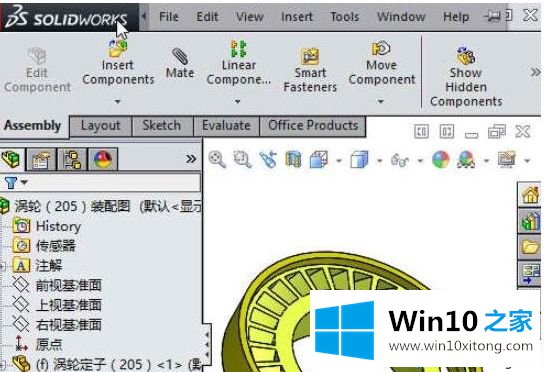
1、点击区域,更改位置,将格式设置为中文;
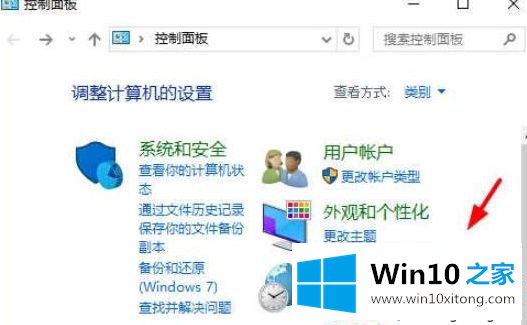
2、将位置设置为中国;
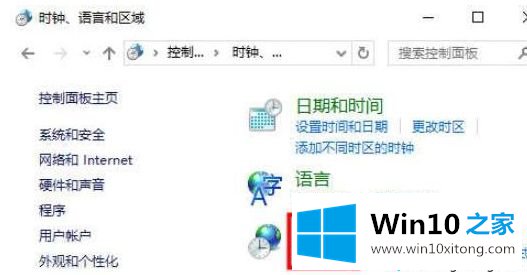
3、在管理中,点击更改系统区域设置;
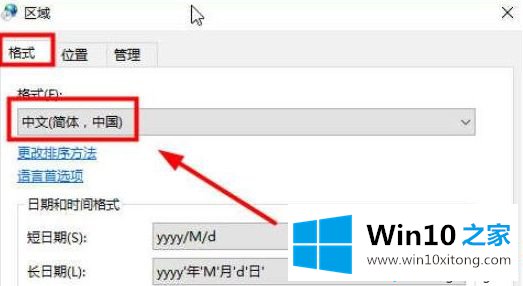
4、弹出警示,点击应用;
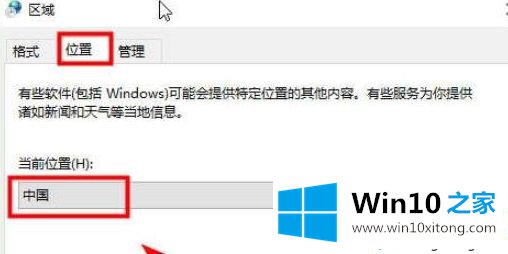
5、将当前系统区域设置为,中文(简体,中国);
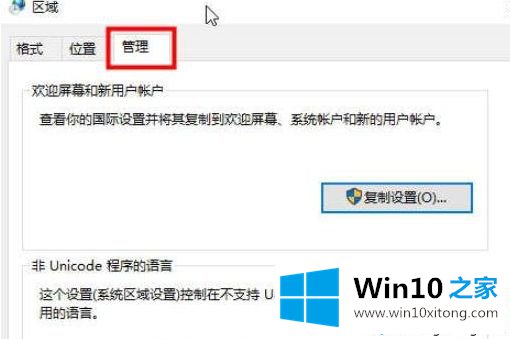
6、点击重新启动系统已经变成中文了。
关于win10系统下如何将solidworks2019改成中文菜单就给大家介绍到这边了,大家可以按照上面的方法来修改吧。
关于win10系统下如何将solidworks2019改成中文菜单的完全解决步骤就和大家讲到这里了,遇到同样问题的朋友就可以根据上面内容提供的方法步骤解决了。还没有解决的网友们可以给小编留言,小编会帮助你们处理这个问题的。